
Tikrai ne kartą pastebėjote, kad pasiekėte tai, ko ieškojote ar ko norėjote, ir staiga jums to reikia kitu formatu. Ir jūs nežinote, kaip tai padaryti. Vienas iš dažniausiai pasitaikančių klausimų yra konvertuoti PDF failą į JPG. Taip, teksto dokumentą (kuriame gali būti grafika, diagramos ...) į vaizdo failą. Kaip tu tai padarai?
Jei jūs taip pat svarstote, pats laikas žinoti, kaip tai padaryti. Todėl šį kartą norime jums padėti žinoti, kaip konvertuoti PDF failą į JPG. Net jei manote, kad tai kvaila, tai gali sutaupyti jus nuo valandų valandų bandymo rasti sprendimą (nenaudojant interneto puslapių).
Kas yra PDF
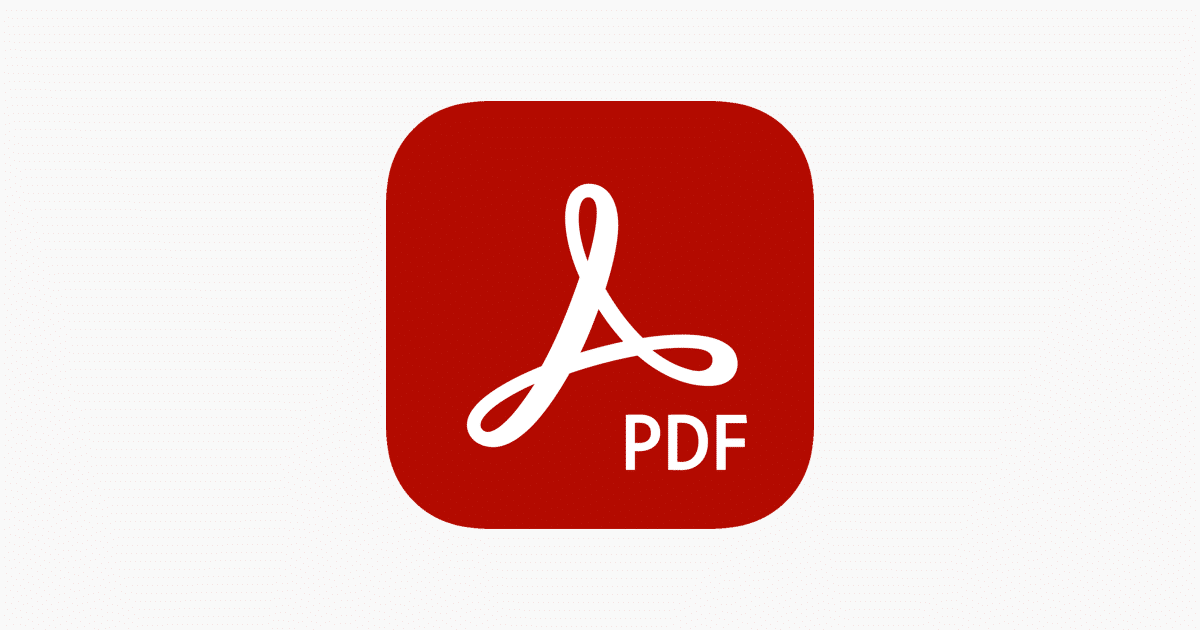
Pirmas dalykas, kurį ketiname padaryti, yra pasikalbėti su jumis apie PDF, nes galite žinoti ne ką daugiau, o tik tai, kad tai yra failo rūšis, kuri paprastai neredaguojama įprastai ir kuri suteikia jūsų dokumentams profesionalią išvaizdą.
tikrai PDF yra žinomas kaip nešiojamojo dokumento formatas. Ispanų kalba - nešiojamojo dokumento formatas. Jis naudojamas teisingai išdėstytiems ir suprojektuotiems dokumentams peržiūrėti, kur galite rasti teksto, grafikos, paveikslėlių, lentelių ... Internete jis naudojamas, pavyzdžiui, norint „atiduoti“ keletą praktiškų mini knygų ar vadovėlių. Tačiau jis taip pat skirtas pristatyti kūrinius, mokymo programas, maketavimo knygas ir kt.
Kitaip tariant, mes kalbame apie labai plačiai paplitusį formatą, naudojamą daugeliu būdų. Dabar kyla problema, kad PDF paprastai negalima redaguoti, o tai reiškia, kad jei yra klaidų, jas galima išsaugoti, nebent turite originalų dokumentą arba programą, kuri redaguoja PDF (paprastai jie yra mokami).
Kas yra JPG

JPG atveju tai yra vaizdo formatas. Tai trumpiniai, kurie nurodo jungtines fotografijos ekspertų grupes. Jai būdingas vaizdų glaudinimas be to glaudinimo, kuris reiškia kokybės praradimą, nors jie šiek tiek praranda.
Šis vaizdo plėtinys yra labiausiai paplitęs internete. kartu su GIF, PNG ir, dabar žinomu, „WebP“. Ją palaiko naršyklės, el. Pašto adresai, socialiniai tinklai ... Tačiau dažniausiai būna sunku, kai išlaikoma vaizdo kokybė.
El. Laiškuose jis gali būti įterptas į langelį, kuriame parašyta, bet taip pat gali būti pridėtas (kartu su kitais formatais). Problema ta, kad tie kiti formatai gali neturėti peržiūros, kaip yra JPG atveju.
Kaip konvertuoti PDF į JPG

Yra daugybė situacijų, kuriose galite atsidurti ir pateikti priežastis, kodėl turite žinoti, kaip konvertuoti PDF failą į JPG. Ir tai yra tas, kad, kaip atsitinka atvirkščiai, jums gali prireikti abiejų to paties vaizdo ar dokumento formatų.
Todėl čia pateiksime jums skirtingas parinktis, kad galėtumėte PDF failą paversti JPG.
Kaip konvertuoti PDF failą į JPG naudojant „Adobe Acrobat“
Pirmasis variantas, kurį suteikiame jums konvertuoti PDF failą į JPG, yra naudoti „Adobe Acrobat“ programa, paprastai naudojama PDF failams atidaryti. O ką jūs turite padaryti, kad gautumėte įvaizdį?
Turite atidaryti PDF dokumentą naudodami „Adobe“. Tada spustelėkite Eksportuoti PDF (jis turėtų būti rodomas dešiniajame skydelyje). Įdėkite norimą vaizdą ir nurodykite, kokį formatą (šiuo atveju JPEG, kuris yra toks pat kaip JPG).
Dabar jūs tiesiog turite paspausti eksportavimo mygtuką ir pasirodys langelis Išsaugoti kaip. Pasakykite, kur norite rasti vaizdą, ir spustelėkite, jei norite išsaugoti. Ir viskas, jums nereikia nieko daugiau daryti.
Kaip konvertuoti PDF failą į JPG naudojant „Photoshop“
Ar nustebote? Tai šiek tiek apgauna, ir tai yra tai, kad to galite pasiekti tik tuo atveju, jei PDF yra vienas puslapis, nes daugiau negalėsite konvertuoti.
Kai atidarote PDF dokumentą „Photoshop“, įprasta, kad jis atidaro tik pirmąjį lapą, ne kiti. Nors pačiuose moderniausiuose, jis leidžia pasirinkti puslapį, kurį norite atidaryti (paliksite tik vieną).
Gerai tai, kad kai tik jį atidarysite, galėsite jį redaguoti, modifikuoti ir galiausiai, užuot spustelėję išsaugoti, turėtumėte eiti į „Išsaugoti kaip“. Čia pakeisite PDF plėtinį į JPG ir jis bus paruoštas.
Jei norite kelių šių puslapių arba jų visų, tai turėtumėte atlikti rankiniu būdu, tai yra, po vieną programoje. Kai dokumento yra daug, jis yra šiek tiek sudėtingas, tačiau jei jų yra nedaug, tai gali būti tinkamas pasirinkimas.
PDF į JPG su kitomis programomis
Be dviejų mūsų paminėtų programų, kurias įdiegiate savo kompiuteryje, yra daugybė PDF į JPG keitiklių. Kai kurie iš jų yra:
- Piksilijonų
- PDF keitiklis „Windows 10“
Kaip konvertuoti PDF į JPG internete
Jei pasitikite įkelti PDF dokumentą į internetą, nes primename, kad jį įkėlę prarandate kontrolę, ką galima padaryti su tuo dokumentu, yra kai kuriuos internetinius puslapius, kuriuos galime rekomenduoti atlikti konversiją.
Beveik visi jie turi tą pačią operaciją, kuri būtų tokia:
- Įeikite į svetainę, kuri labiausiai atkreipia jūsų dėmesį arba suteikia daugiau saugumo įkelti dokumentus į jų terminalus.
- Dabar turite įkelti PDF dokumentą, kurį norite konvertuoti į JPG. Atsižvelgiant į jūsų ryšį, jį įkelti užtruks kelias sekundes arba minutes (taip pat atsižvelgiant į to PDF dydžio).
- Įkėlę jie paprašys patvirtinti konversiją į JPG. Kai kuriuose puslapiuose jie netgi leis jums pritaikyti skirtingas to JPG savybes, pvz., Kokybę, kurią norite, paveikslėlio svorį ir kt.
- Vėl turėsite šiek tiek palaukti (sekundes, minutes), kad turėtumėte to PDF atvaizdą.
- Lieka tik atsisiųsti sugeneruotą vaizdą.
Jei nerimaujate, kas gali nutikti dokumentui, kurį įkėlėte į jų serverius, galite prieš ką nors atlikdami perskaitykite paslaugų teikimo sąlygas ir sužinokite, ar po kurio laiko jie sunaikina informaciją, ar ką jie su tuo daro.
Y kokius tinklalapius rekomenduojame? Na, taip:
- sodapdf.com
- pdf į vaizdą
- pdf2go
- mažas pdf
- ilovepdf